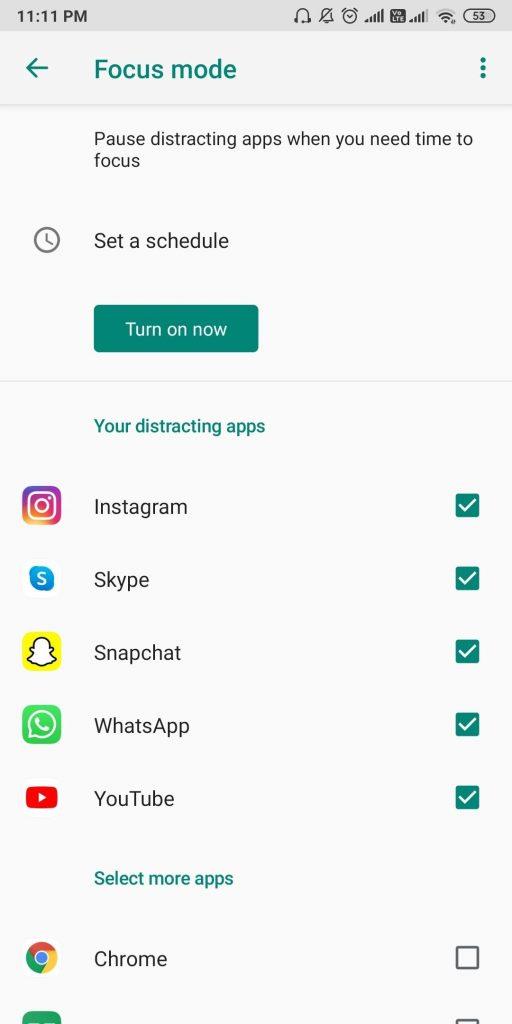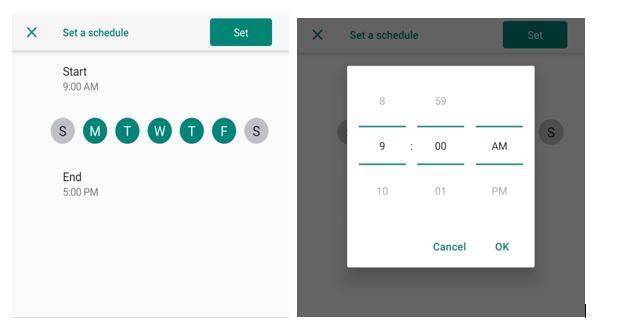Amb diverses aplicacions disponibles per a Android per limitar l'ús a les xarxes socials , confoneu què triar? Bé, no ho siguis, la funció integrada, el mode Focus, una funció d'Android integrada, t'ajudarà. El mode Focus es va introduir amb el llançament d'Android 10. Ara, aquest s'ha llançat a la seva versió beta i els usuaris d'Android se'n poden beneficiar.
El benestar digital ha estat un dels grans canvis que s'han acollit molt bé fins ara, ja que es centra en la salut de l'usuari. Tot i que la majoria dels noms de les grans plataformes de xarxes socials ja han afegit un seguiment d'activitats . Això pot ser útil per fer un seguiment del temps dedicat a una aplicació individual com a Instagram i Facebook. Amb una altra addició per al seguiment del temps a YouTube , apareixerà un recordatori quan s'hagi superat el límit de temps establert.
Consell de l'escriptor: també podeu trencar l'addicció a les xarxes socials a Android utilitzant la increïble aplicació Social Fever . Aquesta és una aplicació útil que té una sèrie de funcions com ara recordatoris, ús del telèfon i alertes. La salut es manté sota control amb recordatoris del temps de pantalla del telèfon en general, juntament amb el temps dedicat a les xarxes socials.
Com activar el mode d'enfocament:
Els passos següents us ajudaran a activar el mode Focus al vostre telèfon Android. Utilitzeu aquesta funció als telèfons Android 9 a mesura que surt de la seva versió beta aquesta setmana.
Heu de recordar que heu d'actualitzar el vostre Android a la darrera versió disponible per al vostre dispositiu. Hem utilitzat un dispositiu Android amb la versió Pie, però també el podeu trobar als dispositius amb Android 10.
Pas 1: inicieu l'aplicació Configuració al vostre telèfon.
Pas 2: Busqueu digital Benestar i controls parentals.
Pas 3: a la secció, que s'anomena Maneres de desconnectar, podeu trobar el mode Focus . Apareix com a Desactivat per defecte. Toqueu-hi.
Pas 4: la pestanya Mode d'enfocament conté els missatges següents: Atureu les aplicacions que us distreuen quan necessiteu temps per concentrar-vos.
Com que l'utilitzeu per primera vegada, el botó Activa ara apareix en color gris.
La llista d'aplicacions que es mostra a sota d'aquest botó amb Selecciona l'aplicació que distraeix es mostra amb un quadre al davant. Podeu marcar la casella de totes les aplicacions que voleu posar a la llista de l'aplicació que us distraeix.
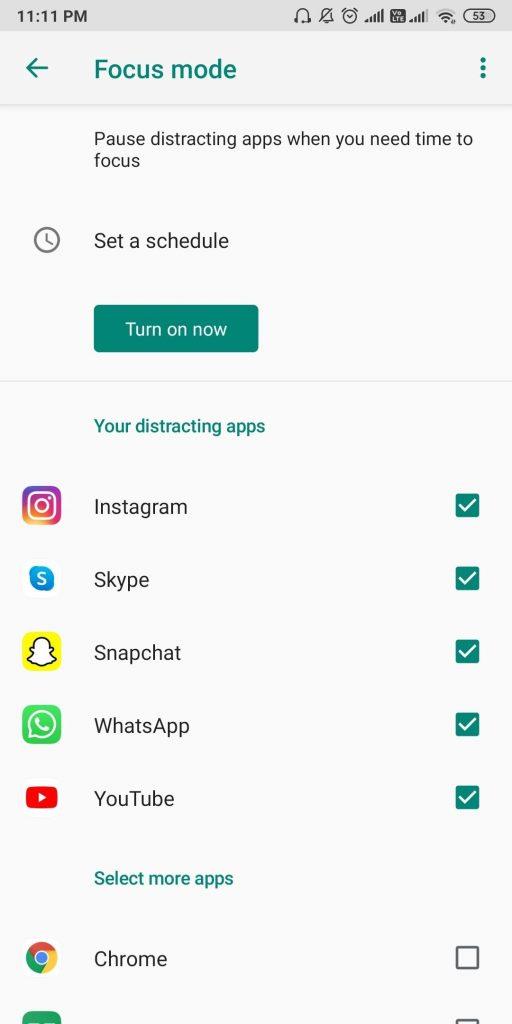
Feu clic a Mostra totes les aplicacions per veure la llista completa.
Pas 5: un cop hàgiu acabat de seleccionar totes les aplicacions, veureu que apareixen per separat. Ara s'ha canviat a Les teves aplicacions que distreuen. A més, el botó Activa ara per al mode Focus és visible en color, cosa que indica que pots utilitzar-lo ara.
Toca Activa ara.
Les aplicacions seleccionades es mostraran en gris en aquesta llista, així com la ubicació de l'aplicació al telèfon. Ara apareixerà com a Desactiva ara, i apareixerà un botó addicional Fes una pausa al costat. Estaràs restringit a utilitzar les aplicacions mentre el mode d'enfocament estigui activat.
Pas 6: configureu un botó de programació que es col·loca sobre el botó d'activació del mode d'enfocament. T'ajudarà a fixar l'hora i els dies. Podeu veure els dies de la setmana i seleccionar/desmarcar els dies que escolliu.
L'hora es pot canviar tocant Inici i Final, respectivament.
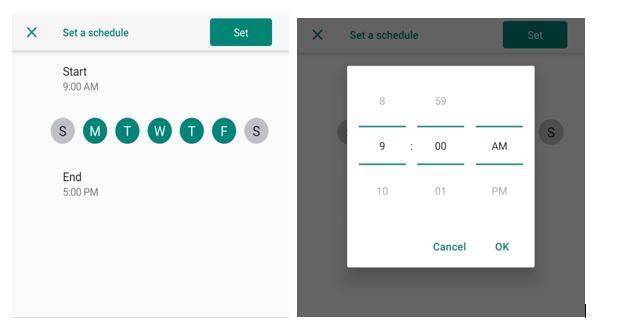
Igual que l'horari d'oficina es pot afegir al vostre telèfon i després d'això, podeu utilitzar fàcilment el vostre telèfon.
Pas 7: l' ús de Fer una pausa us ajudarà a tornar a les aplicacions que s'afegeixen a les aplicacions que distreuen el mode Focus al vostre telèfon.
Si heu acabat la feina abans que s'acabi el temps de descans, podeu tornar a la configuració del mode Focus i fer clic a Reprèn ara .
Nota: si utilitzeu alguna de les aplicacions d'aquesta llista distractora en mode de focus, es tancarà immediatament. També s'elimina de la safata de l'aplicació, de manera que per tornar-lo a utilitzar hauràs de desactivar el mode Focus.
Conclusió:
Així és com podeu utilitzar fàcilment el mode Focus també a les versions d'Android 10 i Android 9. La funció és molt bona per controlar l'activitat i, per tant, el temps dedicat a ella. També us recomanem que feu servir Social Fever per a funcions més avançades que us ajudin a frenar la vostra addicció social .
Botó de descàrrega de Social Fever.
Ens encanta saber de vosaltres
Si us plau, digueu-nos les vostres opinions sobre aquesta publicació a la secció de comentaris a continuació. A més, deixeu les vostres opinions i consultes a la secció de comentaris a continuació. Ens encantaria tornar-vos-hi amb una solució. Publicem regularment consells i trucs juntament amb solucions a problemes comuns relacionats amb la tecnologia. Subscriu-te al nostre butlletí per rebre actualitzacions periòdiques sobre el món de la tecnologia. Segueix-nos a Facebook , Twitter , LinkedIn i YouTube i comparteix els nostres articles.